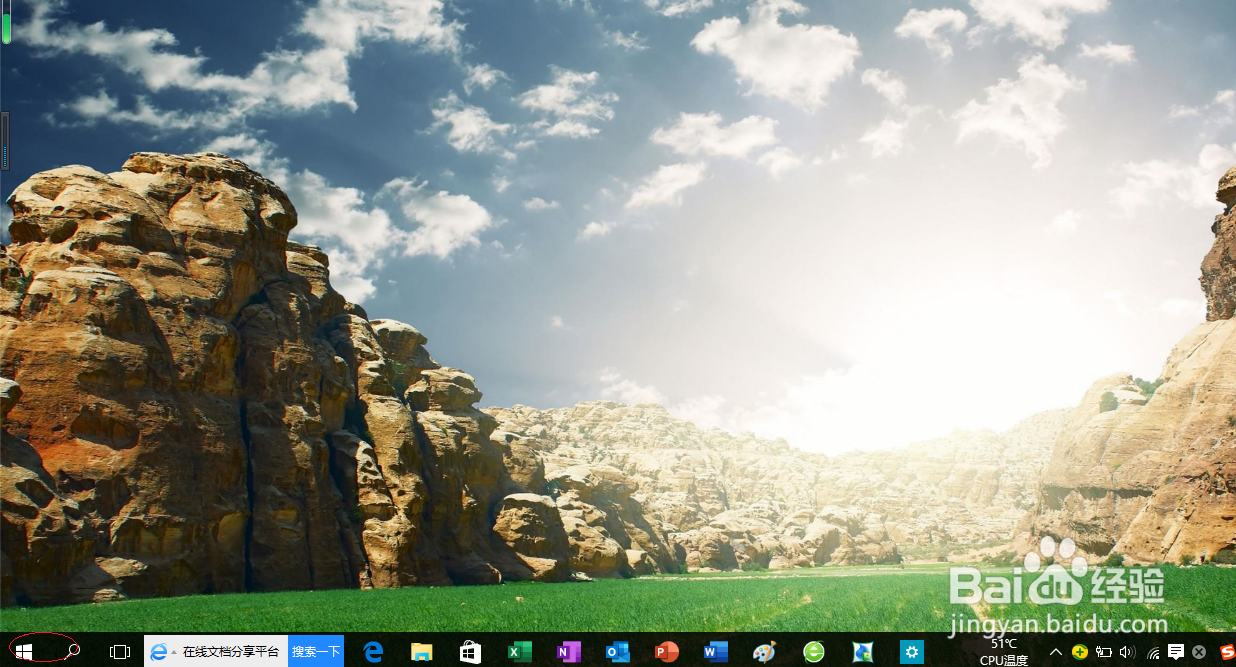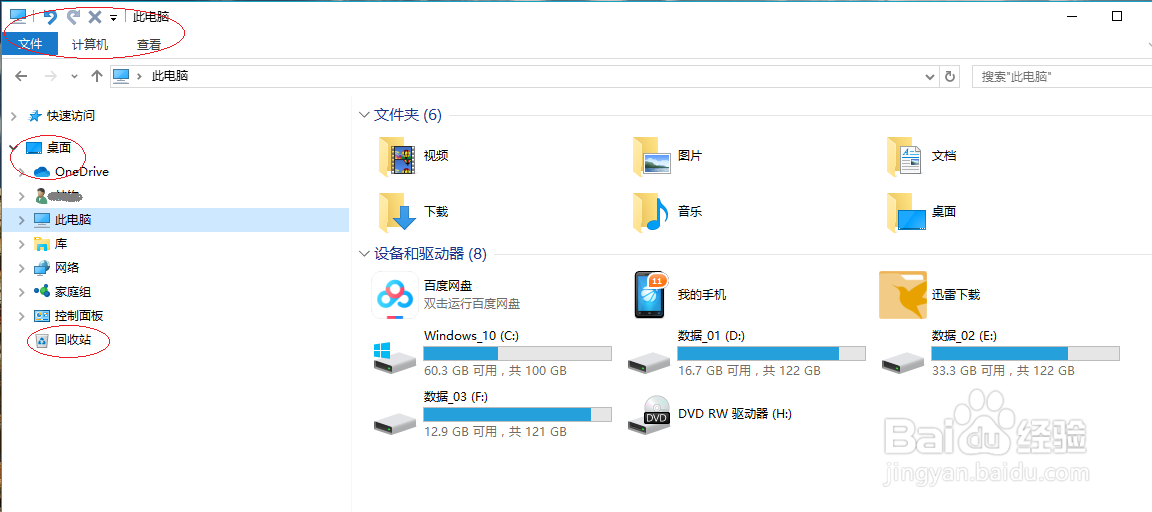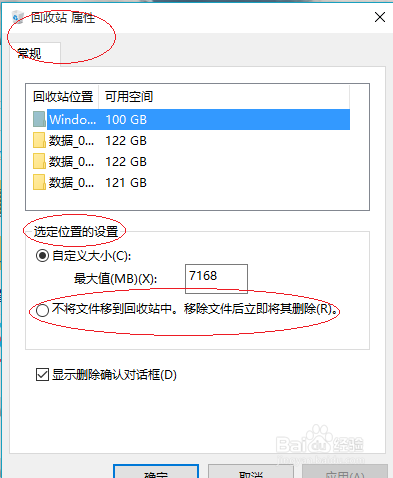Windows 10如何移除文件时立即将其删除
1、启动Windows 10操作系统,鼠标右击任务栏"开始"按钮
2、选择"文件资源管理器"项
3、唤出"文件资源管理器"程序窗口,展开左侧文件夹树形目录
4、鼠标右击"回收站"图标
5、弹出快捷菜单选项列表,选择"属性"项
6、勾选"不将文件移到回收站中,移除文件后立即将其删除"单选框
7、完成移除文件时立即将其删除的操作,本例到此感谢朋友们的关注
声明:本网站引用、摘录或转载内容仅供网站访问者交流或参考,不代表本站立场,如存在版权或非法内容,请联系站长删除,联系邮箱:site.kefu@qq.com。
阅读量:43
阅读量:78
阅读量:67
阅读量:64
阅读量:78